随着科技的进步和硬盘技术的发展,固态硬盘(SSD)已经成为越来越多人的选择。如果你是一位专业用户,换上固态硬盘可以极大地提高你的电脑性能,让你的工作更加高效。本文将为你详细介绍如何将固态硬盘安装到专业电脑中,并为你提供一步步的操作指南。
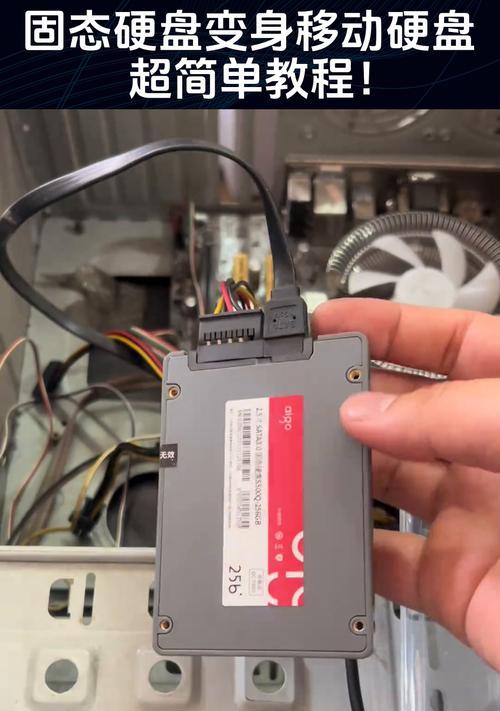
1.检查电脑型号和规格
在开始更换固态硬盘之前,首先要确保你了解电脑的型号和规格,以便选购适配的固态硬盘。查看电脑的说明书或者在电脑制造商的官方网站上寻找相关信息。

2.确保备份重要数据
更换硬盘之前,请务必备份重要数据。由于更换硬盘会导致数据丢失的风险,所以在操作之前将重要文件备份到外部存储设备是必要的。
3.关机并拔掉电源插头

在进行任何硬件更换之前,务必关机并拔掉电源插头,确保电脑处于完全断电的状态,以防止任何电击或损坏的风险。
4.打开电脑机箱
根据电脑机箱的不同,打开机箱的方式也各有不同。通常,你需要解开机箱上的螺丝或按下相应按钮,然后慢慢打开机箱盖。
5.找到原有硬盘
在打开机箱后,你需要找到原有硬盘所在的位置。通常,硬盘位于机箱底部的一个固定架上。
6.断开原有硬盘连接线
在更换硬盘之前,首先需要断开原有硬盘与主板之间的连接线。通常,硬盘连接线是一根扁平的数据线和一个电源线。
7.取下原有硬盘
当连接线断开后,你可以小心地取下原有硬盘。在取下之前,请注意观察原有硬盘是否有固定螺丝,并按照需要取下。
8.安装固态硬盘
将固态硬盘小心地放入原有硬盘所在的位置,并确保连接线插入正确的插槽。在安装之前,也可以选择加装固态硬盘支架,以提高固态硬盘的稳定性。
9.连接固态硬盘数据线和电源线
将固态硬盘的数据线和电源线连接到主板相应的插槽上。通常,数据线连接到主板上的SATA插槽,而电源线则连接到电源供应器上。
10.关上机箱盖
在完成固态硬盘的安装后,小心地关上机箱盖,并确保机箱盖的螺丝牢固地固定在机箱上。
11.插入电源插头并开机
重新插入电源插头,并按下电源按钮,启动你的电脑。如果一切正常,你的电脑应该能够正常启动并识别新安装的固态硬盘。
12.格式化和安装操作系统
一旦电脑识别到新安装的固态硬盘,你需要进行格式化并安装操作系统。可以通过操作系统安装光盘或者U盘启动,按照提示进行格式化和安装。
13.驱动程序和软件更新
安装操作系统后,你还需要安装相关驱动程序和软件更新。这样可以确保固态硬盘能够发挥最佳性能,并获得最新的功能和修复。
14.恢复备份数据
在完成操作系统和软件的安装后,你可以开始恢复之前备份的重要数据。通过外部存储设备将数据复制回固态硬盘,并确保一切文件都完整无损。
15.
通过本文的教程,你应该已经学会了如何更换专业电脑的硬盘,并将其替换为固态硬盘。固态硬盘的高速读写能力将大大提升你的电脑性能,让你的工作效率更上一层楼。记得遵循操作步骤,并备份重要数据,以确保更换过程顺利无误。祝你成功更换固态硬盘,并享受新的电脑体验!


